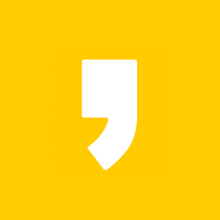엑셀에서 다른 표나 시트에서 열 데이터를 가져오는 대표 함수가 VLOOKUP이라면, 행 데이터를 가져올 때 사용할 수 있는 함수는 HLOOKUP 함수입니다. 특히 데이터 유효성 기능을 함께 사용한다면 데이터를 한눈에 보기 쉽게 만들 때 아주 유용합니다.

HLOOKUP 함수란
HLOOKUP에서 H는 Horizon, 즉 가로 행(Row)을 뜻합니다. (마찬가지로 VLOOKUP에서 V는 Vertical 세로 열(Column)을 뜻한다는 것을 알 수 있습니다.) HLOOKUP 함수는 찾는 값을 기준으로 특정 행에 있는 데이터를 행 번호로 찾아서 가져올 수 있는 함수입니다.
HLOOKUP 함수 예시
예시 표를 하나 만들어봤습니다. 3종류의 햄버거 세트와 단품 가격을 기재한 표입니다. 데이터 자체가 가로 행을 기준으로 기재되어 있기 때문에 1행에는 버거 종류, 2행에는 세트의 가격, 3행에는 단품의 가격이 기재되어 있습니다.

HLOOKUP 함수를 사용해서 아래 화면 오른쪽 표에 있는 데이터를 왼쪽 표로 가져와보겠습니다. 현재 왼쪽 표 C3셀에는 불고기버거가 적혀있는데요, HLOOKUP 함수를 사용해서 C4셀과 C5셀에 각각 세트와 단품 가격을 가져와보겠습니다. 먼저 불고기버거 세트의 가격을 나타내는 C4셀에는 어떻게 기재하면 될까요?
HLOOKUP 함수를 사용하려면,
- 셀(Cell)에서 =HLOOKUP이라고 기재하거나,
- 엑셀 상단 메뉴의 수식 - 찾기/참조 영역 - HLOOKUP을 선택하시면 됩니다.
=HLOOKUP(기준 값, 기준 범위, 찾는 값의 행 번호, 찾는 방법)
정답은 =HLOOKUP(C3, F3:H5, 2, 0)이라고 기재하면 됩니다. 하나씩 살펴보겠습니다.
- 기준 값 : 기준 값은 불고기버거라고 적혀 있는 C3 셀이 됩니다.
- 기준 범위 : 기준 값인 불고기 버거를 찾을 기준 범위는 오른쪽 표 F3에서 H5셀까지의 범위인 F3:H5이 됩니다.
- 찾는 값의 행 번호 : 찾는 값의 행 번호는 F3:H5의 범위에서 2번째 행에 있는 세트의 가격이므로 2가 됩니다.
- 찾는 방법 : 기준 범위에서 완벽하게 일치하는 기준 값을 찾는 경우에는 0 또는 False, 비슷한 근삿값을 찾는 경우에는 1 또는 True를 입력하면 됩니다. 지금 예시에서는 완벽하게 일치하는 값을 찾는 0을 입력하겠습니다.
마찬가지로 불고기 버거 단품 가격을 나타내는 C5셀에는 =HLOOKUP(C3, F3:H5, 3, 0)라고 기재하면 되겠습니다. 유일한 차이점은 데이터를 가져올 찾는 값의 행 번호가 2행에서 3행으로 바뀌는 것뿐이니까요.

데이터 유효성
위의 예시에서 매번 불고기버거, 새우버거, 치킨버거에 대해 HLOOKUP 함수 데이터를 넣고 사용하려면 번거로울 수 있는데요, 데이터 유효성을 활용하면 좀 더 데이터를 보기 쉽게 가공할 수 있습니다.
엑셀 상단 메뉴바 데이터 탭에는 데이터 유효성 검사라는 버튼이 있습니다. C3셀에 커서를 두고 해당 버튼을 클릭한 뒤 데이터 유효성 검사를 클릭하면 새로운 창이 뜹니다. 해당 창에서 제한 대상(A)을 목록으로 선택하고, 원본(S)은 F3셀에서 H3셀까지 버거 이름을 선택합니다. 그럼 이제 C3셀 오른쪽에는 세모 모양의 드롭다운 버튼이 생성됩니다. 해당 버튼을 클릭하면 불고기버거, 새우버거, 치킨버거 중에 하나를 선택할 수 있는데 어떤 값을 선택하느냐에 따라 자동으로 HLOOKUP 함수의 기준 값 C3 셀의 데이터가 변동되면서 올바른 데이터를 가져온다는 사실을 확인하실 수 있습니다.

이처럼 HLOOKUP 함수는 VLOOKUP 함수 못지않게 데이터를 행 번호에 따라 가져올 수 있습니다. 특히나 데이터 유효성 기능을 함께 접목해서 사용하면 함수를 여러 번 사용하지 않고 데이터를 손쉽게 볼 수 있도록 만들어줄 수 있습니다. HLOOKUP 함수와 VLOOKUP 함수는 서로 중첩 및 다중 조건 사용도 가능한데요, 다양한 케이스에 활용이 가능하니 익혀두시면 업무에 도움이 되실 겁니다.